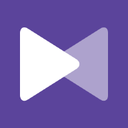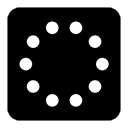软件大小:68.95M
软件语言:简体中文
软件授权:免费软件
软件类别:影音播放
软件等级:
更新时间:2023-11-28
官方网站:
应用平台:Win2003,WinXP,Vista,Win7,Win8
- 软件介绍
- 软件截图
- 相关阅读
- 下载地址
EaseUS Data Recovery Wizard破解版是一款非常专业的电脑数据恢复软件。它的功能十分强大,软件能够轻松有效的帮助用户快速的恢复从删除,格式化,分区丢失,操作系统崩溃,病毒攻击和其他数据丢失情况中恢复丢失的数据,不管是那种情况,都能轻松帮您恢复,甚至是能够恢复ransomware加密的文件,或者WannaCry和新的Petya病毒攻击都能恢复,功能可以说是非常的强大了。软件支持FAT(12,16,32) /NTFS(3,4,5)/EXT(2,3)文件系统,有三种恢复方式:完全恢复、分区恢复以及其他恢复,每一种恢复都能给你意想不到的惊喜。软件操作简单,运行快速稳定,功能强大,任何用户都可以轻松上手。该版本破解处理,需要的小伙伴可下载体验。
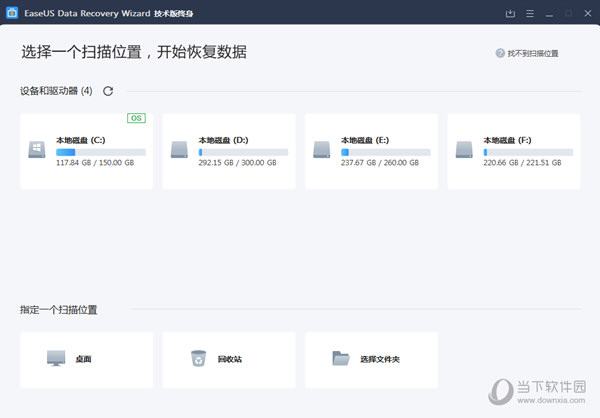
【功能特点】
1、恢复从回收站清空的文件
2、恢复格式化后的文件,即使你已经重装系统(和重装系统各好像没啥关系)
3、硬盘数据恢复
4、易我软件可以在windows下面恢复linux分区中的文件。(这个文件恢复软件不仅支持fat32和NTFS,并且linux下面的EXT2和EXT3文件系统也一并支持,这个在同类软件中也是很少见到的,但很可惜的是好像没有对EXT4的支持),所以如果你是ubuntu新手,并且在linux下有重要文件,那么ext3文件格式是个好选择
5、找回某个硬盘分区出错后的文件
6、EaseUS Data Recovery Wizard可以恢复办公文件,照片,图片,视频,音乐,电子邮件等资料
7、可以恢复移动设备上的文件,包括U盘,记忆棒,照相机,SD卡
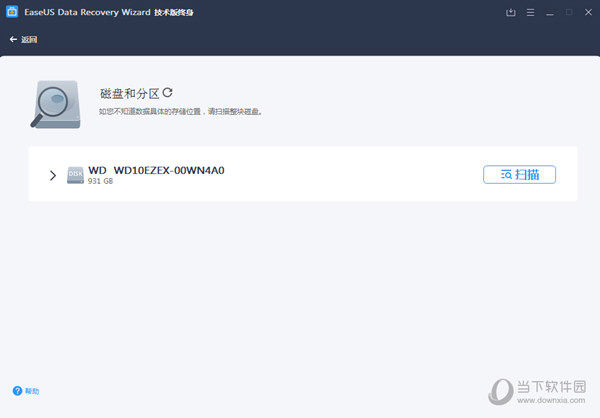
【软件特色】
一、删除文件恢复
恢复误删除的文件,即使文件已经从回收站清空
二、完全恢复
恢复因磁盘格式化,或是重装操作系统后丢失的数据文件
三、分区恢复
恢复因分区表被破坏而丢失的分区里面的数据文件
四、其他恢复
1、恢复因磁盘崩溃无法读取的数据文件
2、恢复文档,照片,电影,音乐,视频,电子邮件
3、恢复电脑硬盘,相机存储卡,各种SD卡,U盘,压缩盘,软盘,移动硬盘,以及其他存储媒介

【软件亮点】
1、快速、简单的恢复所有丢失文件
EaseUS Data Recovery Wizard软件启动后,系统将自动启用“快速扫描”即在一分钟内迅速扫描您的硬盘,丢失的分区或者存储设备,找到丢失的数据。您可以方便的预览并且选择需要恢复的文件。如果软件没有找到您丢失的文件,“深度扫描”功能将逐扇检查您的硬盘或者存储设备,为您找到所有丢失或隐藏的文件。
①快速扫描主要用于从已清空的回收站中找到并恢复删除以及丢失的数据。
②深度扫描能全面找到格式化、打不开或者丢失的数据。
2、恢复前预览
在扫描后指定恢复文件类型,让结果更加精确。
通过文件名,文件类型和创建日期等进行筛选,更加高效。
在恢复文件前预览文件信息和恢复质量。
3、安全,方便好用
无需专业知识,按照软件界面上简洁的操作指导,此100%安全的数据恢复工具通过三步即可帮你恢复丢失的数据。
①人性化的的操作界面,只需三步即可找回所有丢失数据。
②100%安全,软件不会对您的设备造成任何损害或覆盖你的数据。
【破解教程】
1、首先,我们在本站下载并解压软件,用户打开程序文件夹,双击EaseUS Data Recovery Wizard的主程序“DRW.exe”。
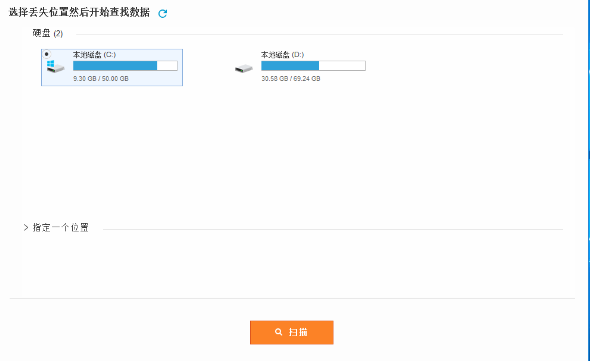
2、进入如下的操作界面后,我们点击右上角的【激活】按钮。
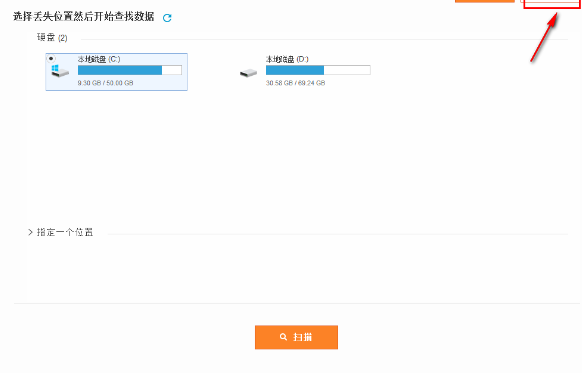
3、随即,弹出了如下的EaseUS Data Recovery Wizard注册界面,要求用户输入注册码进行注册。
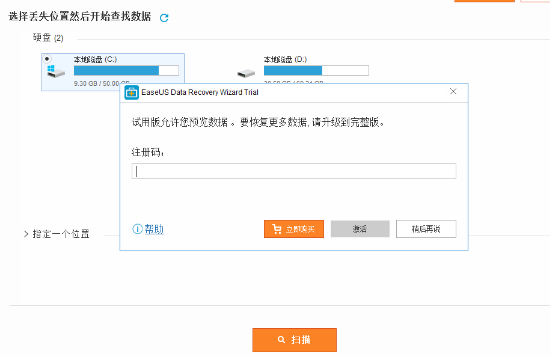
4、我们运行解压包中的注册机程序“EaseUS.Data.Recovery.Wizard.10.x.Keygen-Kindly.exe”,进入如下的界面。
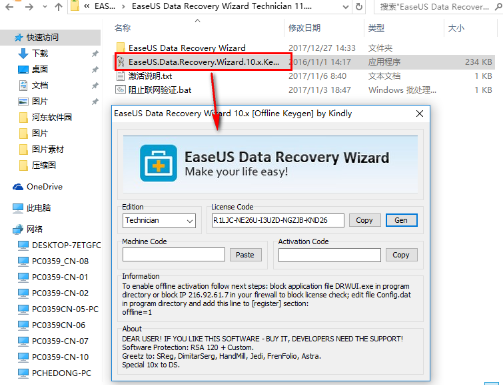
5、用户点击【Gen】按钮即可在“license code”一栏中生成注册码。
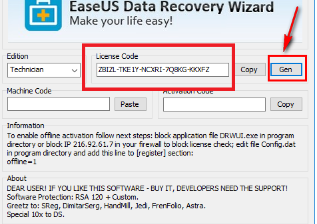
6、我们将EaseUS Data Recovery Wizard注册机中生成的license code注册码复制到软件激活界面,然后点击【激活】(copy是“复制”,用户点击后即可复制,然后粘贴即可)。
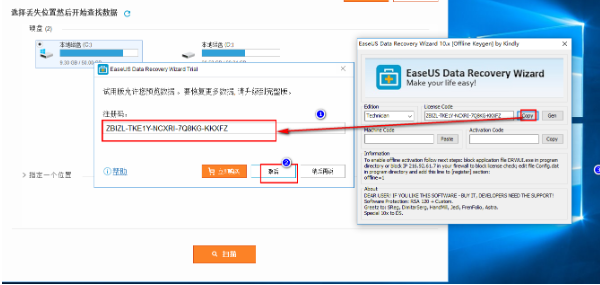
7、随即,弹出了如下的【激活成功】提示,则破解完成,我们点击【确定】返回主界面即可进行使用!
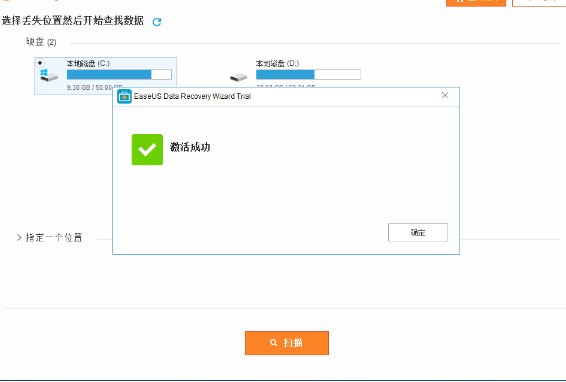
【操作教程】
一、启动程序并开始扫描
1、首先,请下载程序并将其安装在计算机上(请勿将其安装在丢失数据的磁盘上,否则丢失的文件和数据将被覆盖)。
2、请选择一个位置以开始查找数据,如现有分区,丢失分区(此选项适用于删除分区,丢失分区或重新分区导致的数据丢失的情况。我们的程序将读取分区表和列表所有删除的分区信息。)
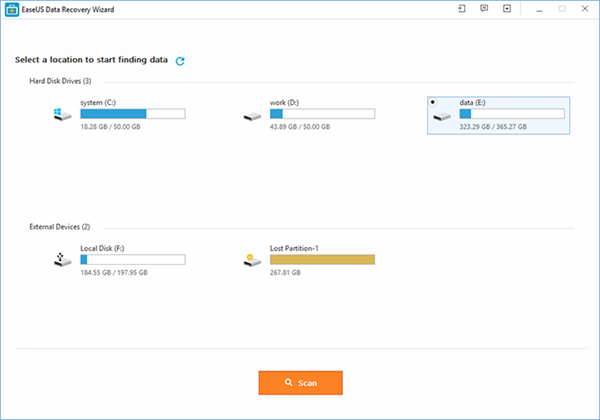
二、扫描您的计算机或设备
1、程序的上半部分是进程栏显示恢复状态。过程栏之后是估计的剩余时间。
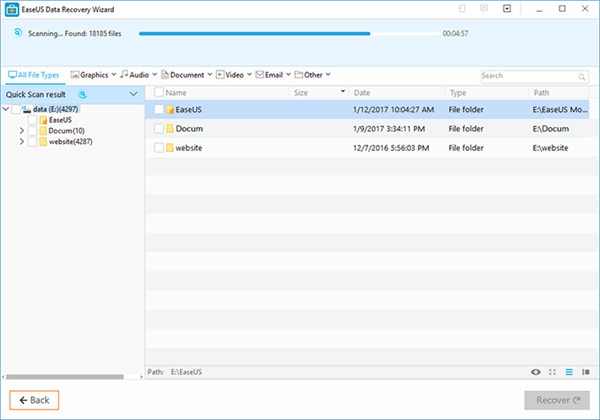
2、技术上第一次扫描将非常快。我们的程序将首先列出所有从回收站中删除或清除的文件。
3、快速扫描后,我们的程序将自动执行扇区扫描新的扇区扫描,这比第一次扫描需要更长的时间。请耐心等待,不要在过程中间中断,如果不需要的话。
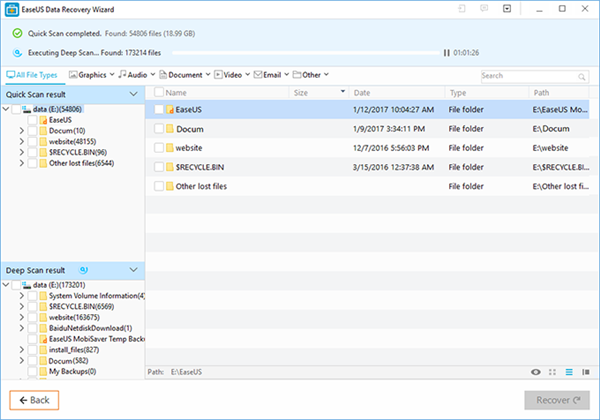
三、预览和恢复文件
1、扫描结果界面分为3部分。左侧是目录树列表。中间的窗口显示左侧窗口中选择的文件夹下的所有文件和文件夹,其中包含更多信息(日期,类型,大小等)。右侧的窗口显示中间窗口中选择的文件的缩略图和信息。它提供了一个预览选项来预览程序中的某些特定文件类型。
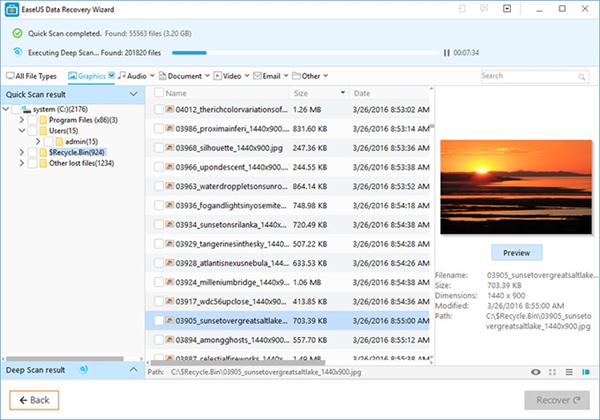
2、预览或搜索后,您可以选择目标文件,然后按恢复按钮恢复并将其保存在计算机或存储设备上(请勿将文件保存到丢失数据的驱动器或设备中)。
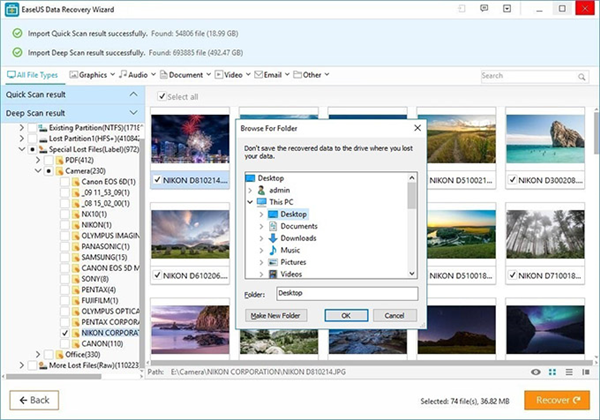
3、此外,您可以通过单击导出扫描状态导出扫描结果,并且可以导入扫描结果以执行其他恢复,而无需再次扫描,方法是单击导入扫描状态。
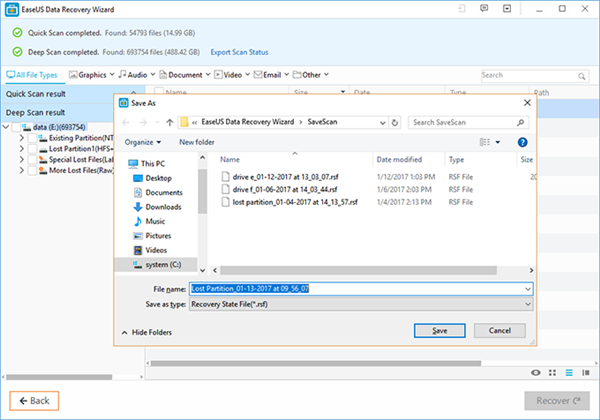








 萌侠挂机(无限盲盒)巴兔iPhone/iPad版
萌侠挂机(无限盲盒)巴兔iPhone/iPad版 新塔防三国-全民塔防(福利版)巴兔安卓折扣版
新塔防三国-全民塔防(福利版)巴兔安卓折扣版 皓月屠龙(超速切割无限刀)巴兔iPhone/iPad版
皓月屠龙(超速切割无限刀)巴兔iPhone/iPad版 异次元主公(SR战姬全免)巴兔iPhone/iPad版
异次元主公(SR战姬全免)巴兔iPhone/iPad版 火柴人归来(送兔年天空套)巴兔安卓版
火柴人归来(送兔年天空套)巴兔安卓版 大战国(魂环打金大乱斗)巴兔安卓版
大战国(魂环打金大乱斗)巴兔安卓版 世界异化之后(感性大嫂在线刷充)巴兔安卓版
世界异化之后(感性大嫂在线刷充)巴兔安卓版 云上城之歌(勇者之城)巴兔安卓折扣版
云上城之歌(勇者之城)巴兔安卓折扣版 武动六界(专属定制高返版)巴兔安卓折扣版
武动六界(专属定制高返版)巴兔安卓折扣版 主公带我飞(打金送10万真充)巴兔安卓版
主公带我飞(打金送10万真充)巴兔安卓版 龙神之光(UR全免刷充)巴兔安卓版
龙神之光(UR全免刷充)巴兔安卓版 风起苍岚(GM狂飙星环赞助)巴兔安卓版
风起苍岚(GM狂飙星环赞助)巴兔安卓版 仙灵修真(GM刷充1元神装)巴兔安卓版
仙灵修真(GM刷充1元神装)巴兔安卓版 绝地枪王(内玩8888高返版)巴兔iPhone/iPad版
绝地枪王(内玩8888高返版)巴兔iPhone/iPad版 火柴人归来(送兔年天空套)巴兔iPhone/iPad版
火柴人归来(送兔年天空套)巴兔iPhone/iPad版 世界异化之后(感性大嫂在线刷充)巴兔iPhone/iPad版
世界异化之后(感性大嫂在线刷充)巴兔iPhone/iPad版 大战国(魂环打金大乱斗)巴兔iPhone/iPad版
大战国(魂环打金大乱斗)巴兔iPhone/iPad版 主公带我飞(打金送10万真充)巴兔iPhone/iPad版
主公带我飞(打金送10万真充)巴兔iPhone/iPad版